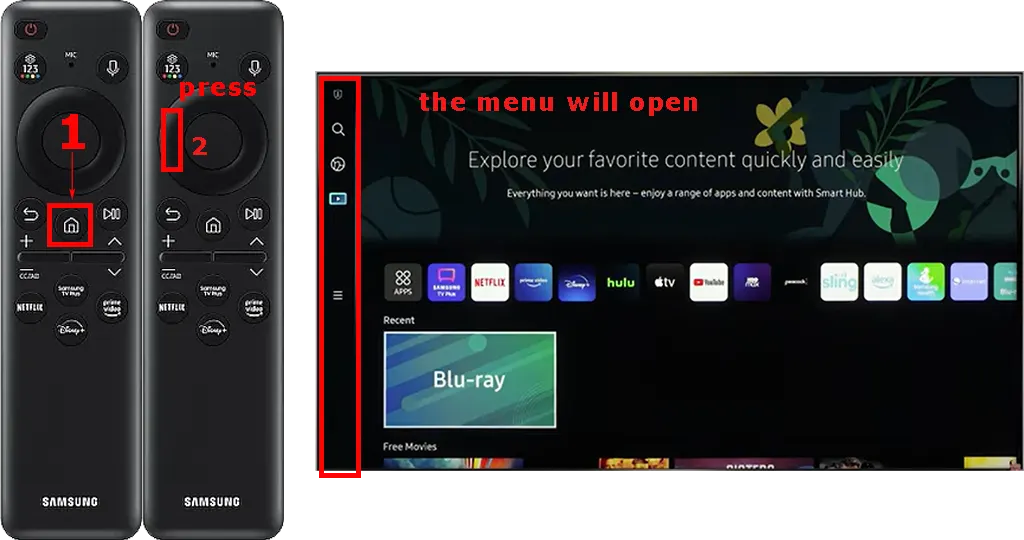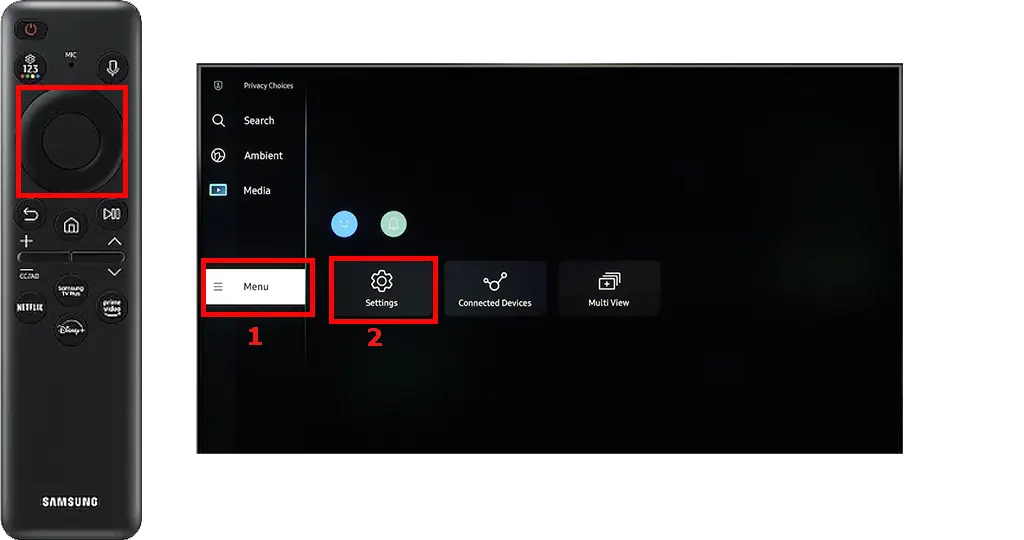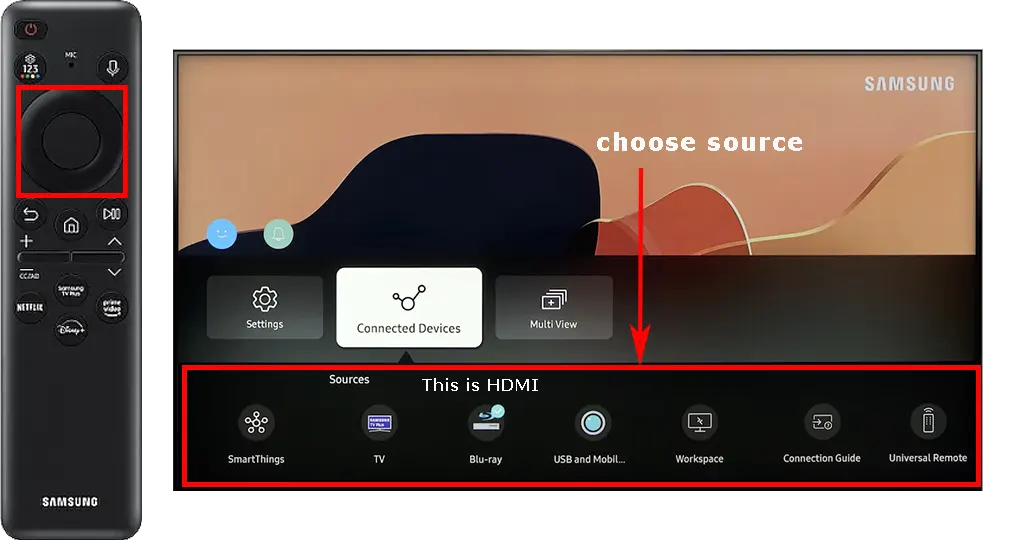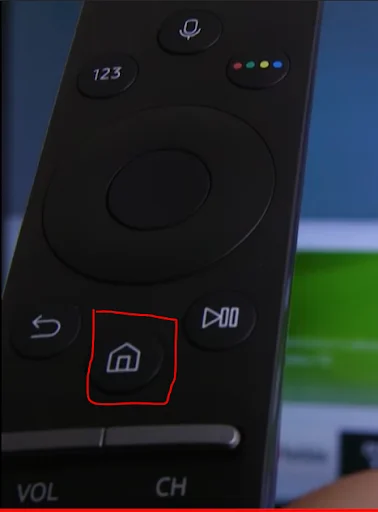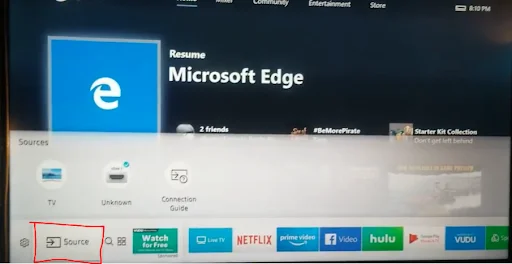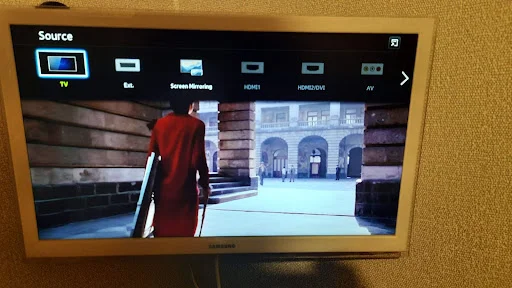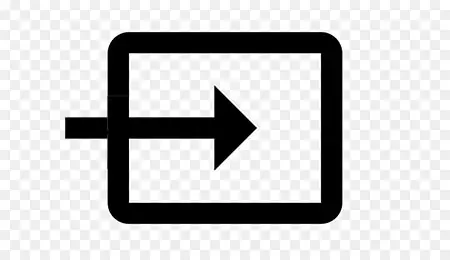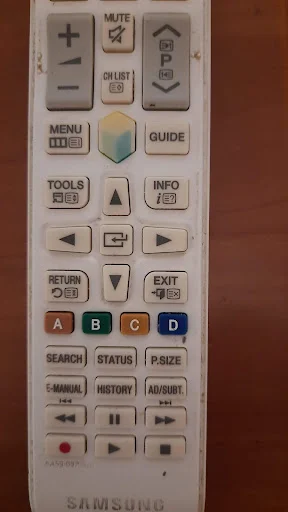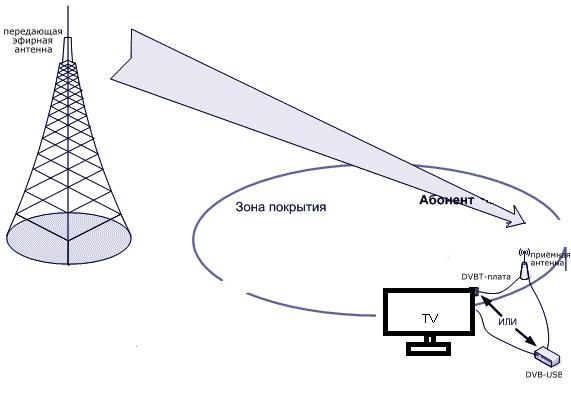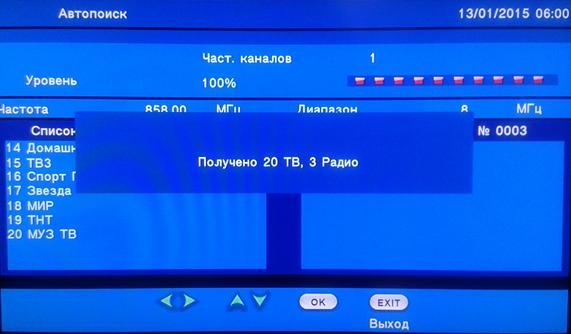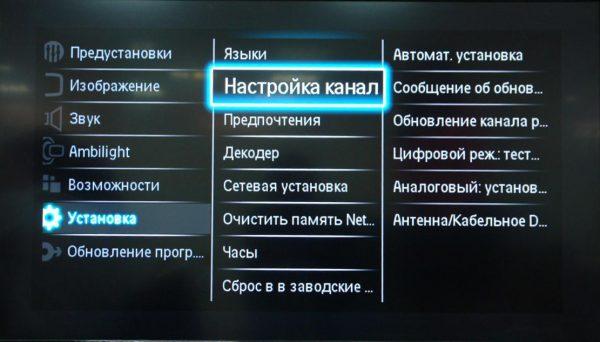Современные телевизоры могут отображать видео с различных источников сигнала. В настоящее время телевизор может отображать видео не только через имеющийся порт, но и через WiFi.
Вы можете смотреть видео из различных источников:
- Порты HDMI: Телевизор может иметь до 4 таких портов. К телевизору можно подключить компьютер, ноутбук или потоковое устройство, например Chromecast, FireStick или Roku.
- Антенный вход: Вы можете принимать эфирное или кабельное телевидение.
- SAT (спутник): В Европе телевизоры также имеют встроенный спутниковый тюнер.
- AV (аналоговое видео): Древний порт, но через него можно подключить к телевизору видеоплеер или другое цифровое устройство, не имеющее цифрового выхода. На телевизорах Samsung это может быть стандартный круглый разъем, Scart или EXT RGB (это современный уменьшенный разъем для современных тонких телевизоров.
- Компонентный (аналоговое видео): Устарел, но присутствует в старых телевизорах Samsung.
- Зеркало: Зеркальное отображение экрана смартфона на экране телевизора.
- USB: Вы можете подключить к телевизору флэш-накопитель USB или внешнее устройство хранения данных и просматривать записанное видео.
В современных телевизорах вы также найдете возможность подключения к инновационной домашней программе Samsung SmartThings в разделе Source.
Вы должны знать о небольших нюансах в настройках источника входного сигнала на телевизорах Samsung.
До 2022 года настройка для изменения входа на телевизоре называется Источник.
Начиная с 2022 года, на телевизорах Samsung эта настройка называется не Source, а Connected Devices.
Таким образом, подключенные устройства в телевизорах BU7000, QN60B и Q60B — это телевизоры 2022 года. CU7000, QN60C и Q60C — это телевизоры 2023 года. Я привел названия моделей в качестве примера.
Также будут небольшие различия в настройке в зависимости от типа пульта дистанционного управления.
Как изменить вход на телевизоре Samsung 2022-2023
После обновления ОС 2022 в телевизорах Samsung выбор источника назывался подключением устройств; вероятно, это больше соответствует действительности. Поскольку видео на телевизор должно откуда-то поступать, например, через SmartThinks можно подключиться к камерам наблюдения.
Если у вас телевизор 2022 года или более поздней версии, найдите настройку «Подключенные устройства». Доступ к настройке можно получить через меню:
- Нажмите кнопку «Домой».
- Нажмите левую кнопку на круге управления; в левой части экрана появится боковая панель.
- Используя кнопку вниз, выберите Меню
- Нажмите OK на пульте дистанционного управления, откроется мини-меню с настройками и Подключенными устройствами.
При желании можно переименовать названия источников сигнала; например, можно назвать порт HDMI 1 Chromecast, а HDMI 2 PS5. Вам не нужно запоминать, какое устройство подключено к тому или иному порту; откройте и настройки, а там написано PS5.
Как изменить источник сигнала на телевизоре Samsung Smart TV с помощью пульта дистанционного управления до 2022 года
Новые модели телевизоров Smart TV оснащены более мощными процессорами, поэтому меню стали более анимированными. Сам порядок выбора источника немного отличается, а пульт One, который поставляется с телевизорами Samsung с 2016 года (это серии K, M, N, R, T, A, QLED), больше не имеет кнопки Source. Если у вас есть пульт, нажмите кнопку Source и перейдите в меню выбора источника. Если у вас телевизор с пультом Smart (пульт One), вам нужно сделать следующее:
- Нажмите кнопку Home на пульте ДУ, и вы попадете в главное меню.
- Используя регулятор Circle Pad на One, выберите Source.
- Сначала нажмите кнопку Enter. Появится меню доступных источников.
- Выберите нужный источник.
- Нажмите кнопку Применить, телевизор переключится на прием сигнала от выбранного источника.
Некоторые модели телевизоров Samsung Smart TV имеют анимированные состояния источника сигнала; например, вы можете увидеть порт HDMI в синем или красном круге. Это анимированное состояние входа, чтобы вы могли сориентироваться, есть ли сигнал на порту. Если порт HDMI находится в красном круге, сигнал HDMI не обнаружен, порт неактивен.
Как изменить источник сигнала на старом телевизоре Samsung Smart TV с пультом ДУ 2011-2015
В первых телевизорах Samsung Smart TV внешний вид пульта дистанционного управления менялся практически каждый год. И на этих пультах была кнопка выбора источника — как правило, она расположена вверху, имеет надпись или логотип в виде квадрата со стрелкой, и ее легко найти. После нажатия кнопки на пульте вы попадаете в меню выбора источника сигнала; внешний вид меню может немного отличаться в зависимости от версии программного обеспечения. Но вы быстро разберетесь, как изменить источник сигнала.
Кнопка Source на пульте дистанционного управления Samsung
На фотографии ниже вы можете видеть, какими были пульты Samsung, в верхнем ряду находится кнопка выбора источника.
Изменение источника сигнала на старых телевизорах Samsung универсальный пульт дистанционного управления
Упрощенная операционная система используется в старых телевизорах или телевизорах, управляемых только с помощью стандартного пульта дистанционного управления. Поэтому визуальный интерфейс на экране телевизора сведен к минимуму. Чтобы выбрать источник сигнала, возьмите пульт дистанционного управления; в правом верхнем углу находится кнопка Source; нажмите эту кнопку. Эта кнопка есть как в стандартных пультах, так и в пультах Smart. Как я уже говорил, иногда это может быть просто квадрат со стрелкой, направленной внутрь; это логотип для изменения источника сигнала на телевизоре.
При нажатии кнопки вы перейдете в меню Изменить источник ТВ. Это меню расположено в верхней части экрана. Меню отображается около 6 секунд, после чего вы должны начать работать с ним, иначе оно исчезнет, но вы всегда можете вызвать меню повторным нажатием кнопки Source. Некоторые пульты также имеют кнопку HDMI, которая переводит вас в меню активных источников HDMI.
Для удобства выбора неактивные источники обычно выделены серым цветом, а активные — более ярким.
Используйте кнопки влево и вправо на пульте дистанционного управления для выбора нужного источника. Не обязательно использовать кнопки влево и вправо; можно продолжать нажимать кнопку источника; подключенные источники будут меняться по принципу карусели.
Как изменить источник сигнала на телевизоре Samsung без пульта дистанционного управления
Теперь о том, как переключить источник сигнала без пульта дистанционного управления. На телевизоре есть органы управления. В зависимости от модели это могут быть кнопки или джойстик. Если на телевизоре есть кнопки, обычно на боковой стороне телевизора, вы можете переключить источник сигнала, нажав на кнопку источника или меню.
Новые телевизоры обычно оснащены джойстиком; джойстик расположен в нижней части телевизора, и очень часто его можно найти рядом с логотипом. Чтобы переключить источник сигнала, сделайте следующее.
- Нажмите кнопку , чтобы открыть меню телевизора, так же как и при нажатии кнопки меню на пульте дистанционного управления.
- Затем переместите джойстик влево, чтобы выбрать в меню режим смены источника.
- Затем нажмите на джойстик, чтобы открыть список внешних источников.
- Выберите нужный источник.
В конце нажмите кнопку джойстика. Управление джойстиком на телевизоре ничем не отличается от управления пультом дистанционного управления. Конечно, это необычно, и к такому типу управления нужно привыкнуть. Но управление на телевизоре — это запасной вариант на случай повреждения или неисправности пульта дистанционного управления.
Как изменить hdmi на телевизоре samsung, источник HDMI активен при включении.
Телевизоры всегда использовались для показа телевизионных программ по эфиру или по кабелю. Сейчас ситуация изменилась; многим людям не нужна антенна или телевизионный кабель. Видео поступает с потоковых устройств, которые транслируют телеканалы, используя Интернет в качестве среды передачи, например, FireStick. В этом случае видеосигнал поступает на телевизор через HDMI. И это не редкость — для просмотра телевизора необходимо настроить вход HDMI. Телевизор запоминает настройки источника, пока вы не отключите его от сети. Если это произойдет, вам придется перенастроить параметры. Вы можете месяцами смотреть видео через HDMI, а потом включить телевизор, и на экране появится надпись «нет сигнала».
Вы можете настроить телевизор на прием сигнала через HDMI вместо антенны по умолчанию. Для этого необходимо воспользоваться сервисным меню. Но работа с этим меню требует определенных навыков.
Как это сделать, вы можете узнать из статьи:Как настроить HDMI по умолчанию на телевизоре Samsung?
Как выбрать источник сигнала на телевизоре
Изменение источников входного сигнала
- Нажмите кнопку (выбор источника входного сигнала).
- Нажмите кнопку (вправо) (или кнопку (влево) в зависимости от языка, настроенного на телевизоре) и выберите (Изм.).
- Выберите приложение/источник входного сигнала/устройство, которое нужно показать или скрыть.
- Выберите [Закрыть].
Как выбрать источник сигнала на телевизоре:
- Нажмите кнопку выбора источника входного сигнала
- Нажмите кнопку вправо (или влево, в зависимости от языка) и выберите «Изм.»
- Выберите приложение/источник входного сигнала/устройство, которое нужно показать или скрыть
- Выберите
Как на смарт ТВ выбрать источник сигнала:
- Нажмите кнопку выбора источника входного сигнала
- Нажмите кнопку вправо (или влево, в зависимости от языка) и выберите «Изм.»
- Выберите приложение/источник входного сигнала/устройство, которое нужно показать или скрыть
- Выберите
Как выбрать источник сигнала на телевизоре без пульта:
- Используйте кнопку переключения источника сигнала, обозначенную «AV»
- Для выполнения различных действий используйте кнопки POWER, MENU, OK и знаки < и >
Как выбрать источник сигнала на телевизоре Samsung:
- Через кнопку Source или Home выберите «Источник» и затем «ТВ»
- Через кнопку Menu или Home выберите «Настройки на экране телевизора» и затем «Трансляция»
- Выберите «Автонастройка»
Как переключить на HDMI на пульте:
- Используйте кнопку входа/источника в верхней левой части пульта ДУ
Почему нет сигнала на смарт ТВ:
- Сбой программных настроек
- Проблемы с оборудованием
- Плохие погодные условия
Что означает кнопка на пульте от телевизора Source:
- Кнопка выбора источника сигнала (HDMI, AV или Кабель)
Как увидеть сигнал от пульта:
- Направьте камеру смартфона на инфракрасную лампочку — передатчик сигнала и нажмите на любую кнопку на пульте
- Если от лампы исходит ярко-фиолетовый или красный свет, значит сигнал с устройства — хороший
- Если лампочка мигает очень тускло или не излучает свет, значит пульт неисправен
Что делать если пишет нет сигнала телевизор:
- Настроить телевизор заново
- Проверить направление антенны
- Диагностировать кабель
- Проверить усилитель
- Убедиться в работоспособности ресивера
- Решить внешние проблемы
- Обновить прошивку
- Как на смарт ТВ выбрать источник сигнала
- Как выбрать источник сигнала на телевизоре без пульта
- Как выбрать источник сигнала на телевизоре Samsung
- Как переключить на HDMI на пульте
- Почему нет сигнала на смарт ТВ
- Что означает кнопка на пульте от телевизора Source
- Как увидеть сигнал от пульта
- Что делать если пишет нет сигнала телевизор
- Что делать если телевизор не принимает сигнал от пульта
- Что делать если на телевизоре Самсунг показывает нет сигнала
- Что делать если пишет HDMI нет сигнала
- Что делать если нет сигнала при подключении по HDMI на телевизоре Samsung
- Как правильно подключить HDMI к телевизору
- Как включит HDMI
- Как настроить HDMI к телевизору
- Как сделать так чтобы телевизор показывал без антенны
- Как настроить каналы на телевизоре смарт ТВ
- Как настроить телевизор на прием цифрового сигнала
- Как выбрать источник сигнала на телевизоре LG
- Как узнать уровень сигнала на телевизоре
- Какие каналы можно поймать на обычную антенну
- Почему телевизор перестал видеть HDMI
- Как настроить антенну на телевизоре Samsung
- Что делать если телевизор не видит т2
- Как переключить режим HDMI
- Как переключить телевизор на кабель
- Как переключить телевизор на т2
- Как настроить аналоговые каналы на смарт ТВ
- Как настроить каналы на телевизоре смарт
Как на смарт ТВ выбрать источник сигнала
Изменение источников входного сигнала:
- Нажмите кнопку (выбор источника входного сигнала).
- Нажмите кнопку (вправо) (или кнопку (влево) в зависимости от языка, настроенного на телевизоре) и выберите (Изм.).
- Выберите приложение/источник входного сигнала/устройство, которое нужно показать или скрыть.
- Выберите [Закрыть].
Как выбрать источник сигнала на телевизоре без пульта
Отдельно в старых версиях телевизоров есть кнопка переключения источника сигнала. Она обозначается «AV».
И к ним относят:
Как выбрать источник сигнала на телевизоре Samsung
Выберите источник: в зависимости от пульта нажмите либо кнопку Source, либо кнопку Home и выберите Источник, затем ТВ. Войдите в меню телевизора: в зависимости от пульта нажмите либо кнопку Menu, либо кнопку Home и выберите Настройки на экране телевизора. Выберите Трансляция. Выберите Автонастройка.
Как переключить на HDMI на пульте
Найдите кнопку входа/источника на пульте ДУ. Она находится в верхней левой части пульта ДУ. Используйте эту кнопку для переключения между «входами». Каждый разъем HDMI выступает в роли канала и воспроизводит аудио и видео подключенного устройства.
Почему нет сигнала на смарт ТВ
Самые распространенные причины неполадок с сигналом цифрового ТВ: сбой программных настроек: «слетели» настройки телевизора или ресивера — цифровой приставки; проблемы с оборудованием: поломка модуля приема-передачи телевизора, механическое повреждение разъема или высокочастотного кабеля; плохие погодные условия.
Что означает кнопка на пульте от телевизора Source
«SOURCE» — с помощью этой кнопки вы выбираете источник, по которому принимает сигнал ТВ: HDMI, AV или Кабель. — кнопка отображает список ТВ каналов и программу вещания.
Как увидеть сигнал от пульта
Для этого нужно направить камеру смартфона на инфракрасную лампочку — передатчик сигнала и нажать на любую кнопку на пульте. Если от лампы исходит ярко-фиолетовый или красный свет, значит сигнал с устройства — хороший. Если лампочка мигает очень тускло или не излучает свет, значит пульт неисправен.
Что делать если пишет нет сигнала телевизор
Что можно сделать в каждой ситуации?:
- Настроить телевизор заново Любой телевизор (хотя некоторые устройства чаще остальных) могут сбрасывать настройки каналов.
- Проверить направление антенны
- Диагностика кабеля
- Проверить усилитель
- Удостовериться в работоспособности ресивера
- Внешние проблемы
- Обновить прошивку
Что делать если телевизор не принимает сигнал от пульта
Если телевизор не реагирует на пульт, убедитесь, что исправны элементы питания. Если замена не помогла, обратитесь в мастерскую «Ленбыт». Это может быть поломка самого телевизионного приемника, а не пульта ДУ. Квалифицированные мастера быстро определят источник неполадки и устранят ее на дому.
Что делать если на телевизоре Самсунг показывает нет сигнала
Если нет сигнала на телевизоре:
- внимательно изучить провода, по которым идет сигнал. Не должно быть перегибов и нарушений целостности;
- проверить надежность подключения всех разъемов;
- перезагрузить оборудование;
- проверить положение спутниковой тарелки.
Что делать если пишет HDMI нет сигнала
Убедитесь, что один конец кабеля HDMI вставлен в выходной разъем HDMI устройства-источника сигнала, а другой — во входной разъем HDMI вашего телевизора. Когда телевизор и устройство включены, выберите вход HDMI, к которому подключено устройство, и проверьте, отображается ли изображение и слышен ли звук.
Что делать если нет сигнала при подключении по HDMI на телевизоре Samsung
Выключите и включите внешнее устройство и проверьте на нём настройки вывода сигнала и разрешения. Если это телевизионная приставка — выключите и включите её. Если телевизор с One Connect — переподключите его. Сбросьте настройки телевизора к заводским.
Как правильно подключить HDMI к телевизору
Что делать:
- Соедините совместимым кабелем смартфон и телевизор. Если используете адаптер, вставьте его в гаджет и уже к нему подключите обычный HDMI-кабель от телевизора.
- Выберите в качестве источника сигнала на ТВ соответствующий разъём HDMI.
- Изображение автоматически появится на телевизоре.
Как включит HDMI
Подсоедините один конец кабеля HDMI к порту на телевизоре. Подключите другой конец кабеля HDMI к порту HDMI компьютера. С помощью ДУ телевизора выберите вход HDMI, соответствующий порту, к которому подключен кабель. Нажмите кнопку питания, чтобы включить компьютер, и дождитесь загрузки Windows.
Как настроить HDMI к телевизору
Подключаем ноутбук к телевизору через HDMI-кабель:
- Подсоедините кабель к HDMI-выходу вашего ноутбука.
- Другой конец кабеля вставьте в HDMI-вход вашего телевизора.
- На пульте дистанционного управления вашего телевизора нажмите кнопку, отвечающую за выбор источника отображаемого сигнала.
Как сделать так чтобы телевизор показывал без антенны
Перечислим возможные варианты, как смотреть телевизор без антенны:
- IPTV телевидение. Подключение с помощью IPTV — один из самых удобных способов просмотра телевизора, антенна в таком случае не актуальна.
- Цифровой тюнер.
- Приложение в Smart TV.
Как настроить каналы на телевизоре смарт ТВ
Автоматическая настройка ТВ-каналов на телевизоре:
- Включите телевизионное устройство и подсоедините внешнюю антенну.
- Перейдите в «Меню», найдите пункт «Настройка каналов» и нажмите на «Автонастройка».
- Выберите цифровое или аналоговое вещание.
- Нажмите соответствующую кнопку для поиска и дождитесь завершения процедуры.
Как настроить телевизор на прием цифрового сигнала
Как настроить цифровое ТВ:
- Заходим в основное меню телевизора, а оттуда — в «Настройки».
- Выбираем пункт «Телеканалы», «Телевидение» или «Каналы».
- Запускаем «Автонастройка» и выбираем источник сигнала «Кабель».
- Жмем на вариант «Цифровое», если появляется выбора.
- Ожидаем, пока телевизор обнаружит каналы.
Как выбрать источник сигнала на телевизоре LG
Нажмите на пульте клавишу «Settings», чтобы зайти в меню настроек. Перейдите в раздел «Каналы», нажмите «ОК», затем «Автопоиск» и снова «ОК». В меню «Автопоиска» при выборе источника входного сигнала отметьте галочкой пункты «Антенна» и «Кабельное ТВ».
Как узнать уровень сигнала на телевизоре
Для проверки информации о сигнале телевизора убедитесь, что источником выбран «ТВ» (Меню > Источник > ТВ). Откройте Меню > Настройки > Поддержка > Самодиагностика > Информация о сигнале.
Какие каналы можно поймать на обычную антенну
В состав РТРС-1 (первый мультиплекс) вошли такие каналы, как Первый канал, «Россия 1», «Матч ТВ», НТВ, Петербург-5 канал, «Россия К», «Россия 24», «Карусель», «Общественное телевидение России», «ТВ Центр», а также три радиоканала: «Вести ФМ», «Маяк» и «Радио России».
Почему телевизор перестал видеть HDMI
Если после небольшой проверки по-прежнему не работает HDMI на телевизоре — вероятно поврежден драйвер. Чаще всего микросхема выходит из строя из-за механического повреждения (резко выдернули кабель) или из-за статического напряжения при соединении кабелем работающих устройств.
Как настроить антенну на телевизоре Samsung
Простая инструкция настройки телевизора «Самсунг»:
- Выбираем меню (заходим при помощи зеленой кнопки на пульте управления).
- Находим значок спутниковой антенны (выбираем нужные каналы).
- Указываем «Автонастройка».
- Из перечня вариантов останавливаемся на источнике каналов «Кабель».
- Указываем поиск цифровых каналов.
Что делать если телевизор не видит т2
Если телевизор не видит ресивера, или возникают другие проблемы с подключением — убедитесь в правильности подключения. Проверьте, правильно ли подключены «Тюльпаны» или HDMI кабель, соединяющие тюнер с телевизором., включен ли ресивер в розетку выбран ли правильный режим работы и источник сигнала на телевизоре.
Как переключить режим HDMI
Как изменить режим управления HDMI?:
- В Настройки выберите Режим ожидания.
- Выберите Режим управления HDMI.
- Выберите Режим управления HDMI:
Как переключить телевизор на кабель
Телевизионный кабель при этом должен быть уже подключен к телевизору:
- Войдите в меню функций телевизора. В зависимости от модели телевизора, надпись может быть MENU, Settings или Home, либо значок
- В качестве источника приема сигнала нужно выбрать «Кабель».
- Установите настройки в подпункте «Кабельные параметры».
Как переключить телевизор на т2
Для того, чтобы подключить цифровую приставку таким способом, необходимо:
- Отключить оба устройства от сети.
- Подсоединить антенный кабель к разъему RF-IN.
- Вставить три цветных штекера кабеля в разъемы соответствующего цвета на приставке.
- Включить телевизор и выбрать режим AV.
- Настроить и сохранить каналы.
Как настроить аналоговые каналы на смарт ТВ
Автоматическая настройка ТВ-каналов на телевизоре:
- Включите телевизионное устройство и подсоедините внешнюю антенну.
- Перейдите в «Меню», найдите пункт «Настройка каналов» и нажмите на «Автонастройка».
- Выберите цифровое или аналоговое вещание.
- Нажмите соответствующую кнопку для поиска и дождитесь завершения процедуры.
Как настроить каналы на телевизоре смарт
Нажмите кнопку на пульте телевизора. На экране появится окно слева с разделами меню. Кнопками со стрелочками [Вверх]-[Вниз] выберите пункт Каналы и нажмите кнопку на пульте [ОК]. Затем в правом меню экрана выберите пункт Автопоиск.
Оставить отзыв (1)
Правила настройки каналов на телевизоре
При покупке нового телевизора необходимо настроить все телеканалы для удобного просмотра передач. Эта процедура весьма ответственная — от правильной настройки зависит качество изображения и мощность сигнала. Рассмотрим, как настроить каналы на телевизоре, и сделать это правильно.
Виды телевизионных сигналов
Различают всего три основных вида вещания ТВ — это зависит от способа приема сигнала.
- Эфирное телевещание — трансляция идет с телевизионной вышки на комнатную антенну, при этом не используется дополнительное оборудование.
- Кабельное телевидение — со специального сервера распределительного центра оператора сигнал передается посредством кабеля абонентам сети.
- Спутниковая система — со спутника импульс попадает на параболическую антенну, а затем преобразуется ресивером и по кабелю подается на телевизор.
Первые два варианта могут использовать аналоговые или цифровые каналы, последний имеет весьма высокое качество передачи аудио- и видеосигнала, но для осуществления просмотра необходимо установить дополнительное оборудование — тюнер (подробнее читайте в статье про подключение спутникового телевидения).
Далее мы подробно рассмотрим настройку аналоговых каналов телевизора вручную или в автоматическом режиме. Настройка кабельных каналов практически не имеет принципиальных отличий, т. е. цифровые каналы настраиваются идентично.
Подготавливаем технику
Настройка каналов на телевизоре начинается с его подключения к источнику сигнала: при аналоговом и кабельном телевидении кабель подключаем к антенному входу (см. фото).
Если в вашем доме находится два и более телевизора, их тоже можно подключить к одной антенне. Но для устойчивого распределения надо использовать специальный разветвитель или сплиттер, имеющий два и более выхода, что зависит от ваших потребностей.
Как настроить цифровые эфирные каналы
Настройка ТВ-каналов на современных телевизорах заметно упрощена благодаря толковой автоматике. Но неискушённые в этих делах пользователи испытывают серьёзные трудности. К тому же, в некоторых случаях требуется ручная подгонка значений.
Выставить эфирные каналы можно как с помощью телевизора, так и посредством стороннего оборудования: приставки, консоли, ресивера и т.п. Рассмотрим настройки в автоматическом и ручном режиме с оглядкой на марку ТВ.
Общий порядок действий
Это универсальный и самый простой способ, доступный практически для всех современных ТВ-устройств. Подключаем антенну к телевизору и выполняем следующий порядок действий.
Важно! Дециметровые устройства крайне чувствительны к направляющему вектору в отличие от обычных приёмников на метровых волнах. Поэтому выставлять их нужно строго на базу, с которой исходит сигнал.
Алгоритм настройки эфирных каналов:
- Открываем меню телевизора с помощью пульта управления.
- Переходим в раздел настроек.
- Кликаем на пункте «Источник сигнала».
- Из списка выбираем ТВ-антенну или соответствующий выход (AV, AV+).
- Здесь же должен быть пункт «Автоматический поиск каналов».
- Переходим в раздел и нажимаем на «Поиск».
- По окончании процедуры появятся все найденные каналы.
- Сохраняем набор, а при необходимости меняем нумерацию.
В редких случаях телевизору понадобится перезагрузка, о чём подскажет соответствующее системное сообщение.
Ручная настройка
Если вышеописанный алгоритм действий не возымел успеха, то стоит попробовать настроить цифровое вещание вручную.
Ручная подстройка каналов:
- Переходим на сервис РТРС;
- По клику на нужном населённом пункте откроются параметры ближайших вышек.
- Записываем значения ТВК.
- Открываем меню на ТВ и переходим в настройки.
- Выбираем источник сигнала (ТВ-антенна).
- Нажимаем на «Ручная настройка каналов».
- Заполняем поле с частотой (МГц) и номером мультиплекса из ранее записанных данных.
- Включаем поиск.
- Сохраняем данные.
Если количество каналов меньше 20, то необходимо повторить пункт 7, выбрав в значениях второй мультиплекс.
Настройка каналов на ТВ разных марок
Некоторые модели работают на фирменных операционных системах. К примеру, у Samsung это Tizen, у LG – WebOS, а у Sony и Philips – ОС Android. Разберём особенности подстройки эфирных каналов с оглядкой на марку ТВ.
Samsung
Порядок процедуры зависит от серии ТВ. Первым делом стоит провести обновление устройства, иначе могут возникнуть конфликты и другие проблемы.
Порядок действий на моделях серии М, Q, LS и К:
- Активируем меню на ТВ посредством кнопки Home с ПУ.
- Заходим в раздел «Настройки» и открываем ветку «Трансляция».
- Кликаем на пункте «Автонастройка».
- В выпадающем списке выбираем источником сигнала – ТВ-антенна.
- Обязательно уточняем тип каналов – цифровые, иначе ТВ будет искать и аналоговые, в том числе.
- Значения в разделе «Оператор» и «Режим поиска» оставляем как есть.
- Запускаем сканирование.
- По окончании ТВ запишет все найденные каналы в память.
Настройка на моделях серии J, H, F и E:
- Нажимаем на пульте управления кнопку Source и выставляем источником сигнала ТВ-антенну.
- Открываем настройки и переходим в раздел «Трансляция».
- Выбираем тип каналов – цифровые.
- Нажимаем «Сканировать».
- Соглашаемся с сохранением данных, либо меняем нумерацию.
Иногда телевизор может задуматься на несколько секунд после окончания поиска. Это нормально. Меньше чем через минуту на экране появится список всех доступных для просмотра каналов.
LG
Здесь также необходимо предварительно обновить операционную систему. Перед началом процедуры рекомендуется перезагрузить устройство и выждать пару минут, пока платформа не стабилизируется.
Алгоритм настройки:
- Нажимаем на кнопку Settings на пульте управления.
- Переходим в раздел «Каналы».
- В появившемся окне выбираем «Автопоиск».
- Задаём источник сигнала – ТВ-антенна.
- В интерфейсе поиска ставим галочку на строчке «Только цифровые».
- Запускаем процедуру нажатием на клавишу ОК.
- При необходимости меняем нумерацию найденных каналов.
Процедура аналогична для всех телевизоров этой марки. Платформа полностью локализована, поэтому проблем с настройкой быть не должно. В некоторых случаях может меняться оформление интерфейса, но ветки меню остаются такими же.
Philips
Телевизоры, работающие на платформе Android, более гибкие в плане индивидуальных настроек, но определённые сложности всё же возникают. Как и в других случаях, первым делом необходимо обновить операционную систему до актуальной версии.
Этапы настройки цифровых каналов:
- Активируем меню нажатием клавиши Home на пульте управления.
- Открываем «Конфигурация» и переходим в раздел «Установка».
- Выбираем пункт «Настройка каналов».
- Кликаем на строчке «Автоматический режим» и «Пуск».
- Из выпадающего списка выбираем источник сигнала – ТВ-антенна.
- По окончании поиска кликаем на «Готово», чтобы сохранить результаты.
В некоторых версиях операционной системы может потребоваться выбор страны. Если России в списке не оказалось, то нажимаем на Германию или Финляндию. Эти страны используют аналогичные протоколы телевещания.
Иногда система запрашивает пароль. Как правило, это «0000» или «1111». Конкретный код будет указан в разделе «Настройка каналов».
Настраиваем кабельное ТВ
Вы наконец-то провели современное телевидение и теперь задались вопросом, как на вашем телевизоре сделать качественную настройку цифровых каналов. При настройке лучше придерживаться следующих рекомендаций.
- Необходимо заключить официальный договор с провайдером, который предоставляет услуги кабельного ТВ в вашем районе города.
- При включении на экране появляется надпись «цифровые каналы не настроены».
- Надо взять пульт управления техникой, войти в Меню, нажав соответствующую кнопку.
- В разделе «Настройка каналов» выбрать подпункт «Автонастройка», затем нажать кнопку «ОК» — изделие начинает сканировать сигнал и самостоятельно настраиваться на все существующие каналы. При этом регистрируются двойники и варианты некорректного изображения: полосы по всему экрану, некачественный, с искажениями звук или вообще его полное отсутствие. Такие каналы удаляются вручную после окончания загрузки путем выбора соответствующих пунктов из меню вашего телевизора.
- Автоматическая загрузка заканчивается в течение нескольких минут — это зависит от количества принимаемых каналов. После окончания сканирования устройство последовательно покажет все сохраненные каналы.
- Телеканалы можно настроить и вручную, но тогда придется долго искать соответствующую частоту. На каждый настраиваемый канал вы потратите столько же времени, сколько заняла бы полная автоматическая настройка.
Каждый пользователь должен понимать, что мы предложили усредненный вариант настройки телевизионных каналов, для каждого ТВ есть свои нюансы, которые прописаны в инструкции по эксплуатации. Например, настройка и упорядочивание каналов на Триколор ТВ отличается максимальной простотой для пользователя.
Часто пользователи задают и такой вопрос: можно ли настроить телевизор, не используя пульт? Конечно, можно, если на корпусе модели вашего изделия имеются соответствующие кнопки.
Спутниковые каналы
Пользователей, у которых появилась параболическая антенна, интересует вопрос, как настроить спутниковые каналы? Сразу предупредим, что эти операции немного отличаются от описанных выше действий.
Итак, тарелка (так в народе называют спутниковую антенну) уже установлена и направлена в нужную сторону, осталось разобраться в том, как настроить телевизор. Вместе с тарелкой на балконе, в комнате появляется ресивер или тюнер, соединенный с нею кабелем. Ваша техника при этом переводится в режим обыкновенного монитора.
Немногие из покупателей знают, что спутниковая антенна из-за воздействия природных условий — сильного ветра, проливного дождя и т. п. — может изменить первоначальное положение, поэтому надо периодически проверять устройство и корректировать положение, чтобы был устойчивый сигнал без искажений.
У тюнера имеется свой пульт, на котором надо нажать кнопку «Меню». Следуя за подсказками, которые подробно описаны в инструкции, настраиваются спутниковые каналы. Их множество, поэтому выбирайте только нужные, которые будете хоть иногда просматривать. Из практики использования спутникового телевидения следует, что предлагается множество каналов, но самые востребованные — это познавательные, о путешествиях и загадках планеты, спортивные. Поэтому при настройках не увлекайтесь обилием сохраненных каналов: как правило, все посмотреть вам просто не хватит свободного времени.
Настройка старой модели ТВ
На старом телевизоре без пульта дистанционного управления настройки осуществляются с помощью специальных регуляторов, располагающихся на панели под кнопками переключения каналов. Как правило, в таких моделях выдвигается ящичек, где находятся регуляторы частоты канала — вот с их помощью и осуществляется настройка телевизора по всем действующим каналам. Настройка изображения телевизора старого образца производится только вручную при помощи поворотного регулятора на передней панели, там же находятся аналогичные регуляторы громкости звука и яркости.
Зачастую настроенный таким образом телевизор при повторном включении нуждается в ручной подстройке, так как запоминающей системы у них нет.
Настройка HD каналов
«Телевидение высокой четкости» (HDTV) — это совершенно новый стандарт, обеспечивающий намного лучшее изображение, если сравнивать его с аналоговым и цифровым вариантами. Такой формат позволяет сильно сжимать видеосигналы и звук, а при передаче сигналов используется только цифровая технология — в результате получается весьма впечатляющая достоверность изображения и объемный звук.
Если вы уже настроили на новом телевизоре цифровые каналы, то для добавления каналов в режиме HD надо провести автоматическое повторное сканирование — они появятся в списке изделия.
Как смотреть ТВ без антенны
Сегодня любой пользователь может смотреть телевизор без антенны: просто подключите кабель интернет провайдера к ТВ приставке — теперь в вашем активе более сотни каналов из разных стран бывшего СНГ, развлекательные передачи, новости, познавательные и детские каналы.
Трансляция не зависит от погодных условий, к тому же, если пропустили передачу, то можно посмотреть ее в записи и без надоевшей рекламы. Лучшие фильмы можно смотреть в отличном качестве, почти как в кинотеатре, если надо отлучиться — нажмите паузу.
Загрузить PDF
Загрузить PDF
Из этой статьи вы узнаете, как подключить различные видеоустройства, такие как компьютеры, камеры и игровые системы, к HDMI-порту телевизора. HDMI (High Definition Multimedia Interface) — это популярный интерфейс для передачи цифрового аудио и видео высокой четкости между устройствами. Даже если устройство не имеет порта HDMI, подключение можно осуществить через специальный кабель или адаптер.
-
1
Найдите на телевизоре свободный порт HDMI. Большинство современных телевизоров оснащены как минимум одним полноразмерным (тип A) HDMI-разъемом, размер которого составляет 13,9 мм х 4,45 мм. Такой разъем обычно обозначается как «HDMI». Если на устройстве несколько портов, каждый из них будет пронумерован (например, HDMI 1, HDMI 2).
- На некоторых телевизорах HDMI-разъемы также можно найти на передней или боковой панели.
-
2
Подберите правильный HDMI-кабель. Если HDMI-порты на устройстве и на телевизоре имеют одинаковые размеры (тип A/13,99 мм x 4,45 мм), используйте стандартный HDMI-кабель типа A с одинаковыми 19-контактными разъемами с обеих сторон. В то же время некоторые устройства (как правило, камеры и портативные медиаплееры) оснащены более миниатюрными HDMI-разъемами, из-за чего вам может понадобиться кабель другого типа:
- Тип C/Mini-HDMI: этот тип HDMI-разъема обычно встречается на более старых цифровых фотоаппаратах и видеокамерах. Его размеры — 10,42 мм x 2,42 мм, что значительно меньше, чем у типа A. Если на устройстве есть этот разъем, вам понадобится кабель Mini HDMI-HDMI.
- Тип D/Micro-HDMI: еще меньше, чем тип C. Этот разъем с размерами 6,4 мм х 2,8 мм обычно используется на небольших записывающих устройствах, таких как GoPro и некоторых смартфонах. Для подключения к нему вам понадобится кабель Micro HDMI-HDMI.
-
3
Подключите один конец кабеля к устройству. Включите устройство, которое хотите подключить к телевизору, а затем аккуратно вставьте соответствующий конец кабеля в его HDMI-разъем.
- Коннекторы HDMI-кабеля можно вставить только в одном направлении. Никогда не пытайтесь силой вставлять коннектор кабеля в разъем, так как это может привести к поломке не только кабеля, но и самого устройства.
-
4
Подключите другой конец кабеля к телевизору. Включите телевизор, а затем вставьте в него кабель. Если у телевизора несколько HDMI-разъемов, запомните номер того, который используете.
-
5
Переключите телевизор на источник сигнала с HDMI. Используйте кнопку «SOURCE» или «INPUT» на телевизоре или пульте от него, чтобы выбрать порт HDMI. Скорее всего, вам придется несколько раз нажать на кнопку, прежде чем вы дойдете до нужного разъема. Когда вы переключитесь на правильный источник сигнала, на экране появится изображение устройства.
- Если у вас компьютер под управлением ОС Windows, нажмите ⊞ Win+P, чтобы открыть панель «Проецировать», а затем переключитесь на трансляцию изображения на телевизоре. Если вы хотите отобразить рабочий стол, выберите опцию «Дублировать».
- Если у вас Mac, экран должен автоматически отобразиться на экране телевизора. Если картинка на телевизоре имеет неправильное разрешение, перейдите в меню Apple > Системные настройки > Мониторы > Монитор и выберите «По умолчанию для монитора». Если вы хотите использовать определенное разрешение, выберите «Масштабирование» и выберите подходящее разрешение.[1]
-
6
Настройте передачу звука с компьютера на телевизор (необязательно). Если вы подключили компьютер к телевизору и хотите сделать так, чтобы звук поступал через динамики телевизора, выполните следующие действия:
- Mac: перейдите в меню Apple > Системные настройки > Звук > Выход и выберите телевизор или HDMI-порт в качестве выходного устройства.
- Windows: щелкните правой кнопкой мыши по иконке громкости на панели задач (рядом с часами), выберите «Параметры громкости» и в меню «Звуковые устройства» выберите устройство воспроизведения по умолчанию. Как правило, это должны быть «Динамики» (High Definition Audio).
Реклама
-
1
Отыщите на устройстве HDMI-совместимый разъем. Если на телевизоре есть HDMI-разъем, а в игровой приставке, компьютере или другом устройстве его нет, используйте переходник, который позволит преобразовать текущий разъем в стандартный разъем HDMI (тип A). HDMI-переходники/кабели доступны для следующих типов разъемов:
-
DisplayPort: при преобразовании в HDMI этот разъем поддерживает как цифровое аудио, так и видео высокой четкости. Найдите порты с надписью «DP» или «DisplayPort». Если на ноутбуке или планшете есть DisplayPort, вам понадобится кабель или адаптер DisplayPort-HDMI.[2]
- Некоторые устройства, включая Microsoft Surface, вместо стандартного разъема DisplayPort оснащают DisplayPort Mini. В этом случае вам понадобится кабель или переходник DisplayPort Mini-HDMI.
- DVI: DVI-разъемы не передают аудио, но позволяют передавать высококачественное видео через кабель или переходник DVI-HDMI. Учтите, что DVI-разъемы могут быть разных размеров, поэтому убедитесь, что выбрали правильный кабель. Подсчитайте количество контактов в DVI-разъеме и сравните с доступными кабелями и переходниками.
- VGA: если на устройстве есть устаревший VGA-порт, вам не только придется довольствоваться ухудшением качества картинки на телевизоре, но и отсутствием звука. Тем не менее это не лишит вас возможности подключить устройство через переходник VGA-HDMI.
-
DisplayPort: при преобразовании в HDMI этот разъем поддерживает как цифровое аудио, так и видео высокой четкости. Найдите порты с надписью «DP» или «DisplayPort». Если на ноутбуке или планшете есть DisplayPort, вам понадобится кабель или адаптер DisplayPort-HDMI.[2]
-
2
Выберите правильный кабель или переходник.
- На большинстве современных телевизоров будет как минимум один полноразмерный (тип A) HDMI-разъем, размер которого составляет 13,9 мм х 4,45 мм. Наиболее часто встречаются кабели с разъемом HDMI на одной стороне и разъемом DVI, DisplayPort или VGA на другой. Главное убедитесь, что размер коннекторов соответствует разъемам на устройстве.
- Альтернативный вариант — приобрести небольшой переходник. С помощью переходника вам нужно будет подключить стандартный HDMI-кабель к разъему HDMI, а стандартный кабель DVI, DisplayPort или VGA — к соответствующему разъему на другой стороне. Иными словами, вам понадобится два разных типа кабелей, подключенных к одному переходнику.
- HDMI-кабель также должен быть достаточно длинным, чтобы достать до телевизора от устройства. Выберите кабель чуть длиннее, чем нужно, чтобы минимизировать натяжение кабеля между устройствами.
-
3
Подключите коннектор HDMI-A к разъему на телевизоре. Включите телевизор, а затем надежно зафиксируйте кабель. Если на телевизоре несколько HDMI-разъемов, запомните номер того, который используете.
-
4
Подключите другой конец кабеля к устройству или переходнику. Если у вас есть кабель HDMI-(другой интерфейс), подключите соответствующий коннектор к этому разъему. Если вы купили переходник, подключите другую сторону кабеля HDMI к HDMI-разъему переходника, а уже его подключите к устройству через соответствующий кабель (DVI, DisplayPort или VGA) для этого устройства.
- Не пытайтесь силой вставить коннектор кабеля в разъем. Его можно вставить только одним способом, и если коннектор не подходит, вероятно, вы взяли неправильный кабель.
- Если вы используете переходник для VGA-разъемов, подключите каждый коннектор переходника к соответствующим аудио- и видео-портам на компьютере, ориентируясь по их цвету.
-
5
Переключите телевизор на источник сигнала с HDMI. Сначала включите устройство, на котором отсутствует HDMI-разъем, а затем используйте кнопку «SOURCE» или «INPUT» на телевизоре или пульте, чтобы выбрать порт HDMI. Скорее всего, вам придется несколько раз нажать на кнопку, прежде чем вы дойдете до нужного сигнала. Когда вы переключитесь на правильный источник сигнала, на экране появится изображение устройства.
- Если у вас компьютер под управлением ОС Windows, нажмите ⊞ Win+P, чтобы открыть панель «Проецировать», а затем переключитесь на трансляцию изображения на телевизоре. Если вы хотите отобразить рабочий стол, выберите опцию «Дублировать».
- Если у вас Mac, экран должен автоматически отобразиться на экране телевизора. Если картинка на телевизоре имеет неправильное разрешение, перейдите в меню Apple > Системные настройки > Мониторы > Монитор и выберите «По умолчанию для монитора». Если вы хотите использовать определенное разрешение, выберите «Масштабирование» и выберите подходящее разрешение.[3]
-
6
При необходимости подключите аудиокабель отдельно. Если подключение осуществлялось не через DisplayPort, используйте отдельный кабель для передачи звука на телевизор.[4]
- Если устройство ввода и телевизор имеют подходящие порты, подключите два устройства напрямую через отдельный стереокабель.
- Кроме того, аудиокабель можно использовать для передачи звука с устройства ввода на отдельные колонки, подключенные к телевизору.
Реклама
Советы
- Если вы не видите картинки на телевизоре, проверьте разъем и/или коннектор на предмет грязи и коррозии. Если очистка не поможет, попробуйте использовать смазку для электроконтактов. Нанесите на контакты совсем немного смазки и вытрите лишнее, чтобы контакты не закоротило.
- Даже не думайте покупать дорогой HDMI-кабель. Поскольку передаваемый сигнал является цифровым, он либо будет работать, либо нет, а разница в качестве между дорогим и недорогим кабелем незначительна.
- Учтите, что для передачи сигнала в 1080p на расстояние более чем 7,5 м или сигнала 1080i более чем на 15 м вам может потребоваться усилитель или активный кабель. И в том, и в другом случае понадобится внешний источник питания, а также свободная розетка для него.[5]
Реклама
Об этой статье
Эту страницу просматривали 59 695 раз.
Была ли эта статья полезной?
Страница 19
Выбор источника сигнала
Кнопки выбора источника на пульте дистанционного
управления и кнопка SOURCE DVD-рекордера позволяют
выбрать следующие источники сигнала.
– Источник звукового сигнала, который будет
воспроизводиться DVD -рекордером.
– Источник, сигнал которого будет записываться DVD-
рекордером (телевизионная программа, программа
спутникового телевидения, видеокассета, воспроизводимая
видеомагнитофоном или видеокамерой и т. д.).
Можно выбрать следующие источники сигнала: MON, SAT,
CAM1/2,VCR и GAME.
Для выбора источника сигнала, указанного справа, нажмите на
пульте дистанционного управления кнопку выбора источника,
изображенную слева.
DVD: воспроизведение DVD-диска (DVD, Audio CD, MP3 и т. д.).
MON («монитор»): отображение списка телевизионных
каналов, хранимого DVD-рекордером. Выберите канал,
передачи которого необходимо записать.
Для переключения между режимами DVD и MON нажмите
данную кнопку повторно.
Примечание. Телевизор и DVD-рекордер хранят собственные
списки каналов, что позволяет записывать выбранную
программу независимо от того, на какой канал переключен
телевизор.
воспроизведение DVD-рекордером звукового сопровождения
телевизионной передачи.
выбор в качестве источника сигнала радиоприемника DVD-
рекордера.
воспроизведение или запись звука со спутникового
приемника.
вход для подключения видеокамеры (расположен на
передней панели). Для переключения между входами CAM1 и
CAM2 нажмите данную кнопку повторно.
воспроизведение звука с подключенного проигрывателя
компакт-дисков.
воспроизведение звука с подключенного устройства записи
компакт-дисков или деки. Для переключения между режимами
CDR и TAPE нажмите данную кнопку повторно.
воспроизведение или запись звука с подключенного
видеомагнитофона или игровой приставки. Для переключения
между режимами VCR и GAME нажмите данную кнопку
повторно.
Если сигнал выбранного источника не отображается на экране
телевизора, выполните следующие действия.
– Отключите остальное оборудование, подключенное к
разъему EXT-2 AUX I/O.
– Переключите телевизор на канал, предназначенный для
работы с DVD-рекордером.
Как правило, этот канал расположен рядом с каналом 00
и называется AUX, AUXILIARY IN, AUDIO/VIDEO, A/V IN,
EXT1, EXT2, EXTERNAL IN или подобным образом.
Примечание. Если соответствующее оборудование не
подключено к DVD-рекордеру (см. раздел «Выбор входных
разъемов» на стр. 54), то его нельзя выбрать в качестве
источника сигнала. При нажатии кнопки пульта
дистанционного управления, соответствующей данному
источнику, на экране DVD-рекордера появится надпись
SOURCE NOT AVAILABLE.
Смена источника сигнала в процессе записи
Данный DVD-рекордер позволяет менять источник сигнала в
процессе записи. Учтите, что это возможно не для всех
источников.
При использовании видеовыхода, поддерживающего
композитный видеосигнал и построчную развертку, в
процессе записи отображается только записываемое
изображение.
Выбор в качестве источника сигнала рекордера,
подключенного к разъему EXT-2 AUX I/O
и поддерживающего стандарт S-Video
Если в качестве источника сигнала выбран рекордер,
подключенный к Scart-разъему EXT-2 AUX I/O данного DVD-
рекордера и поддерживающий стандарт S-Video, необходимо
установить на данном DVD-рекордере режим S-Video. См.
подраздел Video output раздела «t Picture» на стр. 47.
Не забудьте переключить DVD-рекордер в режим
RGB + CVBS после выбора другого источника сигнала.
Настройка цифровых каналов происходит на одном из двух устройств:
- на телевизоре (если он поддерживает «цифру» , т.е. оснащен соответствующим встроенным тюнером);
- на приставке (она же ресивер, тюнер, декодер).
На этой странице мы подробно рассмотрим первый вариант – автоматический и ручной поиск 20 цифровых каналов (в Москве – 30) на телевизорах.
Общий порядок настройки эфирных каналов
Самый простой путь — автоматическая настройка. Общий алгоритм для телевизоров всех марок един:
- Подключите телевизор к антенне. Она должна быть четко ориентирована в сторону ближайшего ретранслятора: в отличие от МВ-антенны, ДВМ очень чувствительны к направлению, с которого приходит сигнал.
- Откройте меню (для этого есть специальная кнопка на пульте ДУ).
- Зайдите в раздел «Опции» или «Настройки» (название зависит от производителя и используемого им интерфейса).
- Здесь выберите пункт «ТВ» или «Прием».
- Укажите тип источника телевизионного сигнала: антенну (для поиска эфирных каналов) или кабель.
- Выберите функцию автоматического поиска (для кабельного и спутникового ТВ укажите частоты провайдера; для эфирного ничего не нужно).
- Телевизор отобразит список найденных каналов.
- Нажмите «OK», подтверждая запись. Программы занесутся в память телевизора.
- Можно приступать к просмотру передач.
Ручная настройка
Если автоматическая настройка не дала результатов или же показала недостаточное количество каналов, действуйте следующим образом:
- С помощью онлайн-сервиса РТРС найдите свое местоположение и нажмите на него. Откроются параметры, в которых указаны частоты цифровых каналов для 2-х ближайших вышек. Запишите эти значения (на примере ниже выделены серыми рамками).
- Перейдите в меню и далее в режим «Настройки».
- Выберите пункт «ТВ», но теперь перейдите не в раздел автопоиска, а в пункт с ручной настройкой.
- Выберите источник сигнала «антенна».
- Введите значения частоты (МГц) и номера канала (ТВК) для 1-ого мультиплекса, которые вы записали на первом шаге.
- Запустите поиск.
- После того как каналы будут найдены, сохраните их в памяти ТВ-приемника.
- Повторите процедуру поиска для 2-ого мультиплекса, используя соответствующие значения.
- Можно приступать к просмотру.
Алгоритмы настройки каналов по маркам
Samsung

Порядок поиска каналов зависит от модели.
На телевизорах серий M, Q, LS и К нужно действовать так:
- Включите меню с помощью кнопки «Home» на пульте.
- Перейдите в настройки телевизора, далее в раздел «Трансляция». Выберите «Автонастройку».
- Выберите источник сигнала «Антенна».
- Укажите тип каналов, которые нужно найти ( по умолчанию — «Цифровые»). Если этого не сделать, телевизор дополнительно отыщет местные аналоговые.
- Меню предложит выбрать оператора и режим поиска. Если принимается сигнал только с эфирной антенны, то достаточно оставить все как есть: этот пункт настройки нужен только для спутниковых и кабельных операторов.
- Нажмите кнопку «Сканирование». Телевизор найдет и запишет в память все доступные каналы.
Для серий J, H, F и E процедура вначале выглядит несколько по-другому:
- Убедитесь, что в качестве источника стоит «ТВ». Сделать это можно, нажав на кнопку «Source».
- Перейдите в настройки и выберите раздел «Трансляция».
- Дальнейший ход выполнения такой же, как у описанных выше серий.

Процедура поиска выглядит следующим образом:
- Зайдите в меню настроек: нажмите кнопку «Settings» на пульте ДУ (на новых моделях на кнопке изображена пиктограмма в виде шестеренки).
- Выберите пункт «Каналы».
- В следующем окне нажмите на «Автопоиск».
- Выберите источника сигнала: антенна, кабель или спутник. Нажмите на первый.
- Отметьте галочкой пункт «Только цифровые», если не хотите искать дополнительно аналоговые каналы.
- Кнопкой «OK» запустите сканирование.
- По окончании процедуры каналы будут сохранены. Можно приступать к просмотру.
Процесс идентичен для всех моделей LG, адаптированных для России и имеющих меню на русском языке. Меняется только дизайн интерфейса.
Philips
Лучше всего производить настройку в соответствии в инструкцией по поиску цифровых каналов на телевизоре Philips. Ниже представлен сокращенный вариант.
Процедура выглядит так:
- Войдите в меню, нажав кнопку «Home» (на некоторых моделях она обозначена пиктограммой в виде домика).
- Откройте вкладку «Конфигурация», а в ней – пункт «Установка».
- Перейдите раздел «Настройка каналов».
- Выберите автоматический режим и запустите его кнопкой «Начать».
- Иногда телевизор может потребовать выбрать страну. Укажите «Россия». Если ее нет в списке, следует выбрать Германию или Финляндию: там действуют те же стандарты телевещания.
- Выберите антенну (для эфирных каналов) или кабель.
- После завершения поиска нажмите «Готово», чтобы сохранить результаты.
Телевизор может потребовать ввести пароль — используйте четыре одинаковые цифры (например, 0000).
Рекомендуем следовать пошаговой инструкции по настройке цифрового ТВ на телевизоре Sony. Ниже представлен сокращенный вариант.
Поиск каналов выглядит так:
- Войдите в главное меню и выберите раздел «Установка».
- Щелкните по пункту «Настройка». Если телевизор запросит пин-код, введите четыре произвольные цифры (0000, 1111, 1234 и т. д.). Если же вы ранее установили свой код, используйте именно его.
- Выберите пункт «Цифровая конфигурация» (если в интерфейсе такого нет, то сразу переходите к п.6).
- В «Конфигурации» нажмите на пункт «Цифровая настройка», затем на «Автопоиск».
- Выберите источник сигнала «Антенна».
- Телевизор проведет автоматический поиск. Результаты будут сохранены, можно начинать просмотр.
Если вы настраиваете модель серии Sony Bravia , то процедура будет несколько иной:
- Зайдите в пункт меню «Настройки».
- Выберите раздел «Параметры», затем режим «Автонастройка».
- Укажите, какой тип сигнала искать: нажмите «Цифровое ТВ».
- Выберите источник сигнала и запустите сканирование.
Здесь тоже может потребоваться пин-код: им блокируется доступ и активируется функция «Родительский контроль», что сделать часть каналов недоступной для детей. Придумайте код самостоятельно.
Другие марки
Легко заметить, что процедура настройки у большинства марок схожа.
Мы подробно расписали, как настраиваются телевизоры Toshiba, Sharp, Panasonic, Mystery, BBK, DEXP и Haier.
Но, забегая вперед, скажем: порядок аналогичный. Отличия только в некоторых тонкостях используемого интерфейса.
Добавляем региональные аналоговые каналы
В большинстве регионах России параллельно с вещанием двух федеральных мультиплексов транслируются и региональные аналоговые телеканалы. Как увеличить количество программ, добавив их в список на своем телевизоре?
Действуйте по следующему алгоритму:
- Направьте антенну точно на ретранслятор и включите на телевизоре режим поиска аналоговых каналов.
- Конкретный сценарий действий зависит от марки телеприемника.
К примеру, на телевизоре Samsung необходимо специально указывать, что при сканировании нужно учитывать только цифровые каналы: система автонастройки по умолчанию будет искать все, что принимается с антенны. Если нужно ловить и аналоговый сигнал, выбирайте соответствующий пункт. - После того как все телеканалы найдены, зафиксируйте их в памяти телеприемника.
Частые проблемы и их решение
Каналы вообще не ловятся, «нет сигнала»
Проверьте следующие факторы:
- Исправность оборудования
(самого телевизора, антенны и соединяющего их кабеля). Если обнаружены проблемы, лучше обратиться к мастерам-ремонтникам; - Регулировка антенны.
ДМВ-антенны крайне чувствительны к направлению, с которого приходит сигнал. Возможно, проблему удастся разрешить, изменив ориентацию антенны. - Дистанция до ретранслятора и его мощность.
Эту информацию можно получить на сервисе РТРС. Возможно, вы находитесь в «мертвой зоне», которая пока не охватывается вещанием. До тех пор, пока не будут построены новые вышки, приема в этой местности не будет. Остается пользоваться только спутниковым вещанием, которое доступно везде, где свободно направление на юг. - Радиотень от ближайших объектов природного (холмы, горы и прочие возвышенности) и рукотворного характера (капитальные постройки из стали и железобетона), способную мешать прохождению сигнала. Исправить можно, изменив положение антенны (например, подняв ее выше, чтобы выйти из радиотени), настроив прием отраженного сигнала. Также можно попытаться поймать эфир от другого транслятора, если он находится в пределах 30–40 км от вас.
Ловится только часть каналов
Здесь нужно проверить:
- Параметры трансляции ближайшей вышки.
Выполните ручную настройку каждого мультиплекса по отдельным частотам. - Параметры тюнера в самом телевизоре.
Возможно, часть каналов не была сохранена. Ситуация исправляется повторной автоматической или ручной настройкой телевизора.
Каналы были, но пропали
Если раньше прием осуществлялся уверенно, но затем вдруг каналы исчезли, причиной может быть:
- Возникновение нового препятствия между антенной и ретранслятором. Стоит изучить карту приема, обследовать прилегающую местность.
- Технические проблемы на ретрансляторе. Как правило, о них пишут в местных новостях, поэтому надо проверить сообщения в региональных СМИ и местных пабликах и форумах.
- Неполадки с антенной. Если используется коллективная, надо обратиться в компанию, которая ее обслуживает. Если же речь идет об индивидуальной, следует проверить, не сместилась ли она, нет ли обрыва антенного кабеля.
Слабый сигнал
Здесь возможно следующее:
- Ретранслятор слишком далек от приемника.
Сделать тут ничего нельзя, разве что приобрести новую активную антенну, способную принимать и такие сигналы. - Радиотень.
Решение – перенести антенну на другое место.
Изображение тормозит или зависает
Причиной может быть:
- Слишком слабый сигнал.
Исправить можно с помощью точной настройки антенны и приобретения усилителя; - Помехи и наводки.
Цифровое ТВ имеет особенное свойство: либо сигнал принимается четко, либо не ловится никак, а аппаратура пытается достраивать картинку по предыдущим данным. Здесь надо дождаться исчезновения помех или попытаться отстроиться от них, отрегулировав антенну и тюнер.
Настройка цифровых каналов происходит на одном из двух устройств:
- на телевизоре (если он поддерживает «цифру» , т.е. оснащен соответствующим встроенным тюнером);
- на приставке (она же ресивер, тюнер, декодер).
На этой странице мы подробно рассмотрим первый вариант – автоматический и ручной поиск 20 цифровых каналов (в Москве – 30) на телевизорах.
Общий порядок настройки эфирных каналов
Самый простой путь — автоматическая настройка. Общий алгоритм для телевизоров всех марок един:
- Подключите телевизор к антенне. Она должна быть четко ориентирована в сторону ближайшего ретранслятора: в отличие от МВ-антенны, ДВМ очень чувствительны к направлению, с которого приходит сигнал.
- Откройте меню (для этого есть специальная кнопка на пульте ДУ).
- Зайдите в раздел «Опции» или «Настройки» (название зависит от производителя и используемого им интерфейса).
- Здесь выберите пункт «ТВ» или «Прием».
- Укажите тип источника телевизионного сигнала: антенну (для поиска эфирных каналов) или кабель.
- Выберите функцию автоматического поиска (для кабельного и спутникового ТВ укажите частоты провайдера; для эфирного ничего не нужно).
- Телевизор отобразит список найденных каналов.
- Нажмите «OK», подтверждая запись. Программы занесутся в память телевизора.
- Можно приступать к просмотру передач.
Ручная настройка
Если автоматическая настройка не дала результатов или же показала недостаточное количество каналов, действуйте следующим образом:
- С помощью онлайн-сервиса РТРС найдите свое местоположение и нажмите на него. Откроются параметры, в которых указаны частоты цифровых каналов для 2-х ближайших вышек. Запишите эти значения (на примере ниже выделены серыми рамками).
- Перейдите в меню и далее в режим «Настройки».
- Выберите пункт «ТВ», но теперь перейдите не в раздел автопоиска, а в пункт с ручной настройкой.
- Выберите источник сигнала «антенна».
- Введите значения частоты (МГц) и номера канала (ТВК) для 1-ого мультиплекса, которые вы записали на первом шаге.
- Запустите поиск.
- После того как каналы будут найдены, сохраните их в памяти ТВ-приемника.
- Повторите процедуру поиска для 2-ого мультиплекса, используя соответствующие значения.
- Можно приступать к просмотру.
Алгоритмы настройки каналов по маркам
Samsung

Порядок поиска каналов зависит от модели.
На телевизорах серий M, Q, LS и К нужно действовать так:
- Включите меню с помощью кнопки «Home» на пульте.
- Перейдите в настройки телевизора, далее в раздел «Трансляция». Выберите «Автонастройку».
- Выберите источник сигнала «Антенна».
- Укажите тип каналов, которые нужно найти ( по умолчанию — «Цифровые»). Если этого не сделать, телевизор дополнительно отыщет местные аналоговые.
- Меню предложит выбрать оператора и режим поиска. Если принимается сигнал только с эфирной антенны, то достаточно оставить все как есть: этот пункт настройки нужен только для спутниковых и кабельных операторов.
- Нажмите кнопку «Сканирование». Телевизор найдет и запишет в память все доступные каналы.
Для серий J, H, F и E процедура вначале выглядит несколько по-другому:
- Убедитесь, что в качестве источника стоит «ТВ». Сделать это можно, нажав на кнопку «Source».
- Перейдите в настройки и выберите раздел «Трансляция».
- Дальнейший ход выполнения такой же, как у описанных выше серий.

Процедура поиска выглядит следующим образом:
- Зайдите в меню настроек: нажмите кнопку «Settings» на пульте ДУ (на новых моделях на кнопке изображена пиктограмма в виде шестеренки).
- Выберите пункт «Каналы».
- В следующем окне нажмите на «Автопоиск».
- Выберите источника сигнала: антенна, кабель или спутник. Нажмите на первый.
- Отметьте галочкой пункт «Только цифровые», если не хотите искать дополнительно аналоговые каналы.
- Кнопкой «OK» запустите сканирование.
- По окончании процедуры каналы будут сохранены. Можно приступать к просмотру.
Процесс идентичен для всех моделей LG, адаптированных для России и имеющих меню на русском языке. Меняется только дизайн интерфейса.
Philips
Лучше всего производить настройку в соответствии в инструкцией по поиску цифровых каналов на телевизоре Philips. Ниже представлен сокращенный вариант.
Процедура выглядит так:
- Войдите в меню, нажав кнопку «Home» (на некоторых моделях она обозначена пиктограммой в виде домика).
- Откройте вкладку «Конфигурация», а в ней – пункт «Установка».
- Перейдите раздел «Настройка каналов».
- Выберите автоматический режим и запустите его кнопкой «Начать».
- Иногда телевизор может потребовать выбрать страну. Укажите «Россия». Если ее нет в списке, следует выбрать Германию или Финляндию: там действуют те же стандарты телевещания.
- Выберите антенну (для эфирных каналов) или кабель.
- После завершения поиска нажмите «Готово», чтобы сохранить результаты.
Телевизор может потребовать ввести пароль — используйте четыре одинаковые цифры (например, 0000).
Рекомендуем следовать пошаговой инструкции по настройке цифрового ТВ на телевизоре Sony. Ниже представлен сокращенный вариант.
Поиск каналов выглядит так:
- Войдите в главное меню и выберите раздел «Установка».
- Щелкните по пункту «Настройка». Если телевизор запросит пин-код, введите четыре произвольные цифры (0000, 1111, 1234 и т. д.). Если же вы ранее установили свой код, используйте именно его.
- Выберите пункт «Цифровая конфигурация» (если в интерфейсе такого нет, то сразу переходите к п.6).
- В «Конфигурации» нажмите на пункт «Цифровая настройка», затем на «Автопоиск».
- Выберите источник сигнала «Антенна».
- Телевизор проведет автоматический поиск. Результаты будут сохранены, можно начинать просмотр.
Если вы настраиваете модель серии Sony Bravia , то процедура будет несколько иной:
- Зайдите в пункт меню «Настройки».
- Выберите раздел «Параметры», затем режим «Автонастройка».
- Укажите, какой тип сигнала искать: нажмите «Цифровое ТВ».
- Выберите источник сигнала и запустите сканирование.
Здесь тоже может потребоваться пин-код: им блокируется доступ и активируется функция «Родительский контроль», что сделать часть каналов недоступной для детей. Придумайте код самостоятельно.
Другие марки
Легко заметить, что процедура настройки у большинства марок схожа.
Мы подробно расписали, как настраиваются телевизоры Toshiba, Sharp, Panasonic, Mystery, BBK, DEXP и Haier.
Но, забегая вперед, скажем: порядок аналогичный. Отличия только в некоторых тонкостях используемого интерфейса.
Добавляем региональные аналоговые каналы
В большинстве регионах России параллельно с вещанием двух федеральных мультиплексов транслируются и региональные аналоговые телеканалы. Как увеличить количество программ, добавив их в список на своем телевизоре?
Действуйте по следующему алгоритму:
- Направьте антенну точно на ретранслятор и включите на телевизоре режим поиска аналоговых каналов.
- Конкретный сценарий действий зависит от марки телеприемника.
К примеру, на телевизоре Samsung необходимо специально указывать, что при сканировании нужно учитывать только цифровые каналы: система автонастройки по умолчанию будет искать все, что принимается с антенны. Если нужно ловить и аналоговый сигнал, выбирайте соответствующий пункт. - После того как все телеканалы найдены, зафиксируйте их в памяти телеприемника.
Частые проблемы и их решение
Каналы вообще не ловятся, «нет сигнала»
Проверьте следующие факторы:
- Исправность оборудования
(самого телевизора, антенны и соединяющего их кабеля). Если обнаружены проблемы, лучше обратиться к мастерам-ремонтникам; - Регулировка антенны.
ДМВ-антенны крайне чувствительны к направлению, с которого приходит сигнал. Возможно, проблему удастся разрешить, изменив ориентацию антенны. - Дистанция до ретранслятора и его мощность.
Эту информацию можно получить на сервисе РТРС. Возможно, вы находитесь в «мертвой зоне», которая пока не охватывается вещанием. До тех пор, пока не будут построены новые вышки, приема в этой местности не будет. Остается пользоваться только спутниковым вещанием, которое доступно везде, где свободно направление на юг. - Радиотень от ближайших объектов природного (холмы, горы и прочие возвышенности) и рукотворного характера (капитальные постройки из стали и железобетона), способную мешать прохождению сигнала. Исправить можно, изменив положение антенны (например, подняв ее выше, чтобы выйти из радиотени), настроив прием отраженного сигнала. Также можно попытаться поймать эфир от другого транслятора, если он находится в пределах 30–40 км от вас.
Ловится только часть каналов
Здесь нужно проверить:
- Параметры трансляции ближайшей вышки.
Выполните ручную настройку каждого мультиплекса по отдельным частотам. - Параметры тюнера в самом телевизоре.
Возможно, часть каналов не была сохранена. Ситуация исправляется повторной автоматической или ручной настройкой телевизора.
Каналы были, но пропали
Если раньше прием осуществлялся уверенно, но затем вдруг каналы исчезли, причиной может быть:
- Возникновение нового препятствия между антенной и ретранслятором. Стоит изучить карту приема, обследовать прилегающую местность.
- Технические проблемы на ретрансляторе. Как правило, о них пишут в местных новостях, поэтому надо проверить сообщения в региональных СМИ и местных пабликах и форумах.
- Неполадки с антенной. Если используется коллективная, надо обратиться в компанию, которая ее обслуживает. Если же речь идет об индивидуальной, следует проверить, не сместилась ли она, нет ли обрыва антенного кабеля.
Слабый сигнал
Здесь возможно следующее:
- Ретранслятор слишком далек от приемника.
Сделать тут ничего нельзя, разве что приобрести новую активную антенну, способную принимать и такие сигналы. - Радиотень.
Решение – перенести антенну на другое место.
Изображение тормозит или зависает
Причиной может быть:
- Слишком слабый сигнал.
Исправить можно с помощью точной настройки антенны и приобретения усилителя; - Помехи и наводки.
Цифровое ТВ имеет особенное свойство: либо сигнал принимается четко, либо не ловится никак, а аппаратура пытается достраивать картинку по предыдущим данным. Здесь надо дождаться исчезновения помех или попытаться отстроиться от них, отрегулировав антенну и тюнер.